编辑:系统城
2015-12-29 16:48:51
来源于:系统城
1. 扫描二维码随时看资讯
2. 请使用手机浏览器访问:
http://wap.xtcheng.cc/xtjc/7344.html
手机查看
从Win7、Win8.1升级到Win10系统后,Win10系统总是出现林林总总的小毛病,让用户实在是无力吐槽,就比如屏幕亮度调节,一个舒适的屏幕亮度能够让用户长时间对着电脑不会用眼疲劳,但在Win10系统中不少用户发现屏幕亮度根本无法调节,那该怎么办?其实在Win10系统中屏幕亮度无法调节主要表现为两种情况,一起来看下。
该问题具体表现为:
1、先,尝试在安全模式下将独立显卡驱动卸载,卸载后屏幕亮度可自由调节;
2、次,查看设备管理器发现独立显卡驱动并未进行安装,当再次安装后仍然无法自由调节亮度。
可尝试通过以下方案来解决:
1、击“开始菜单”——选择“运行”——输入“regedit”,回车打开注册表,然后依次展开:
{HKEY_LOCAL_MACHINE\SYSTEM\ControlSet001\Control\Class\{4d36e968-e325-11ce-bfc1-08002be10318}
2、0000和0001中的KMD_EnableBrightnessInterface2键值修改为0。
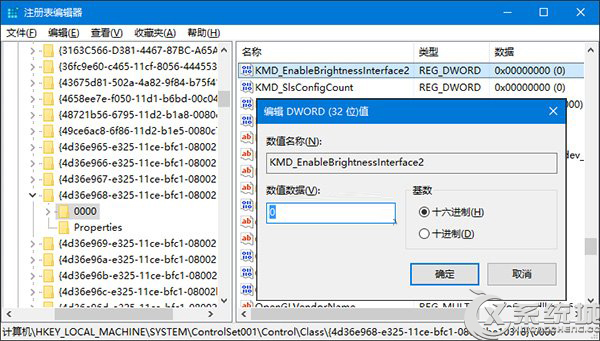
3、果没有该键值,新建一个即可,类型为DWORD 。如果没有0001,只需修改0000中的键值即可。
4、改完成后重启设备,再尝试能否调节亮度。
前面系统城小编也介绍了一种《Win10电脑无法调节屏幕亮度的解决方法》,用户可以点击详细阅读下,和文章中描述的方法是不一样的,用户可看下自己的Win10电脑是出现了哪种状况再进行解决。

微软推出的Windows系统基本是要收费的,用户需要通过激活才能正常使用。Win8系统下,有用户查看了计算机属性,提示你的windows许可证即将过期,你需要从电脑设置中激活windows。

我们可以手动操作让软件可以开机自启动,只要找到启动项文件夹将快捷方式复制进去便可以了。阅读下文了解Win10系统设置某软件为开机启动的方法。

酷狗音乐音乐拥有海量的音乐资源,受到了很多网友的喜欢。当然,一些朋友在使用酷狗音乐的时候,也是会碰到各种各样的问题。当碰到解决不了问题的时候,我们可以联系酷狗音乐

Win10怎么合并磁盘分区?在首次安装系统时我们需要对硬盘进行分区,但是在系统正常使用时也是可以对硬盘进行合并等操作的,下面就教大家Win10怎么合并磁盘分区。